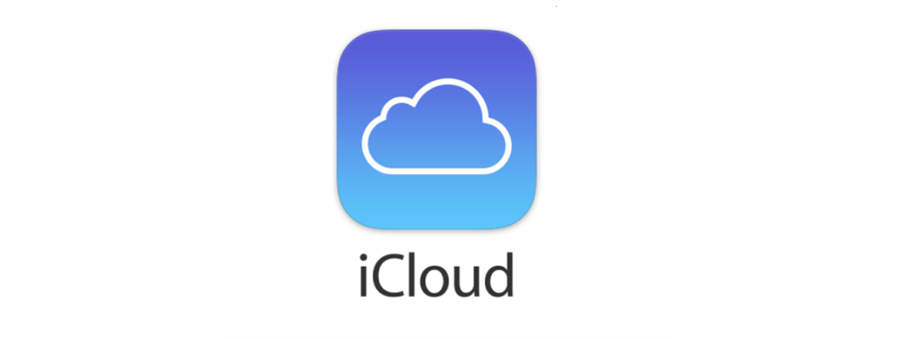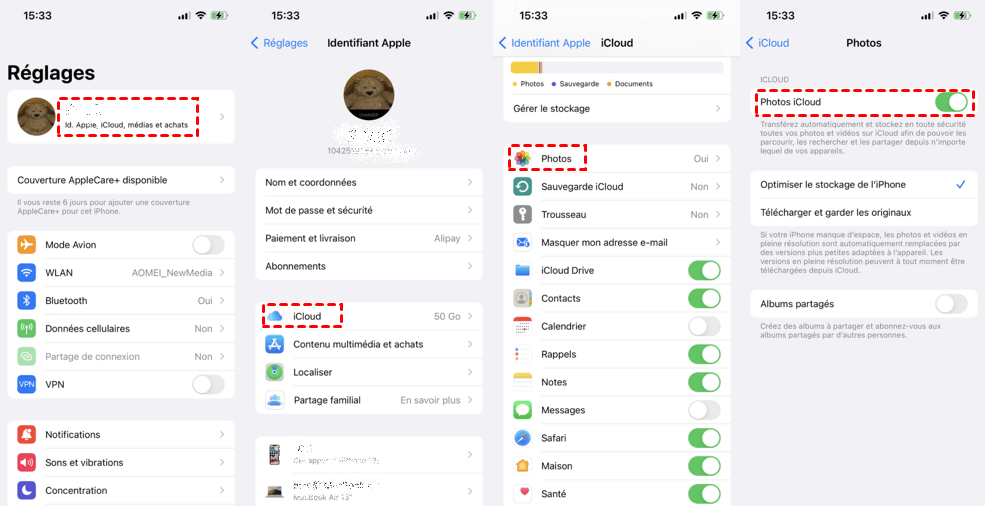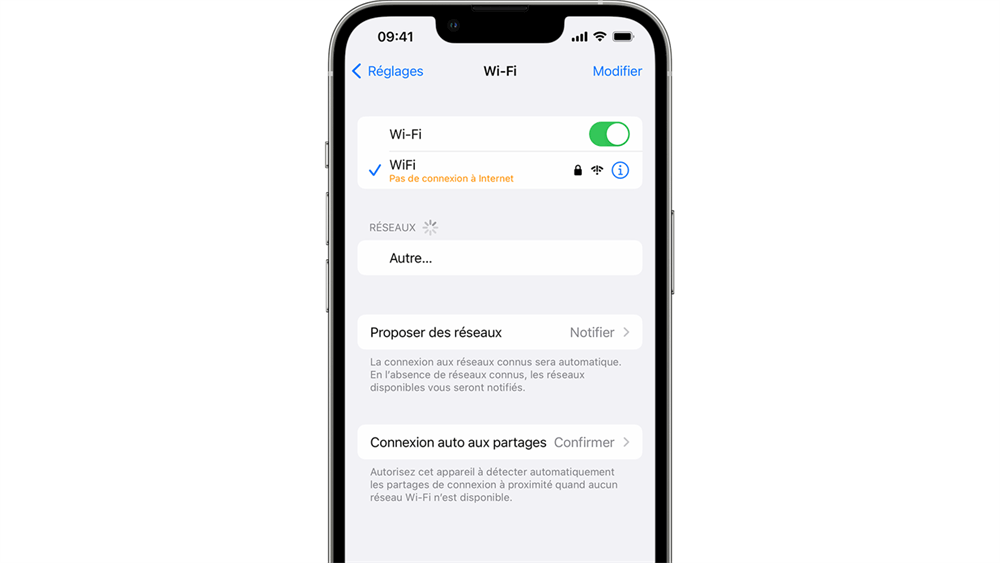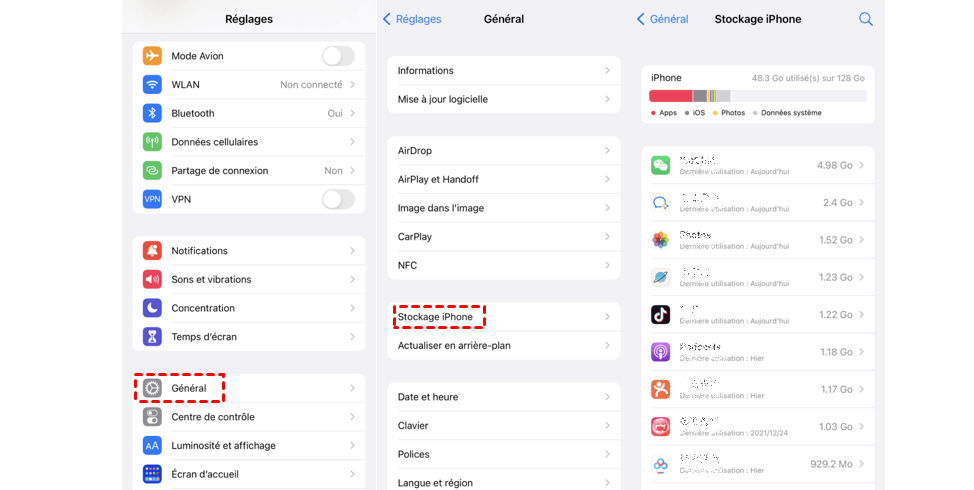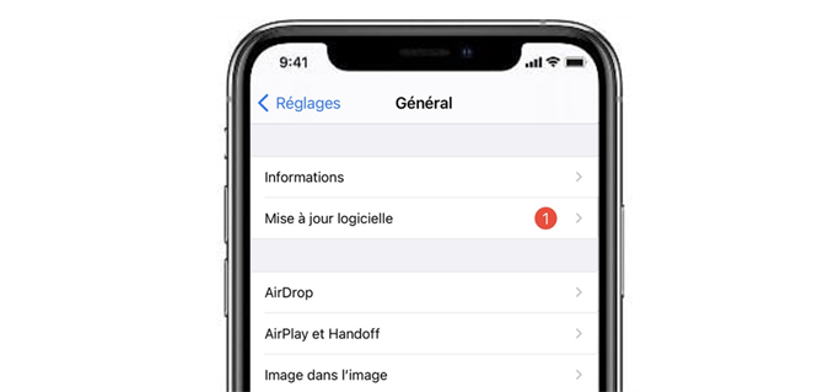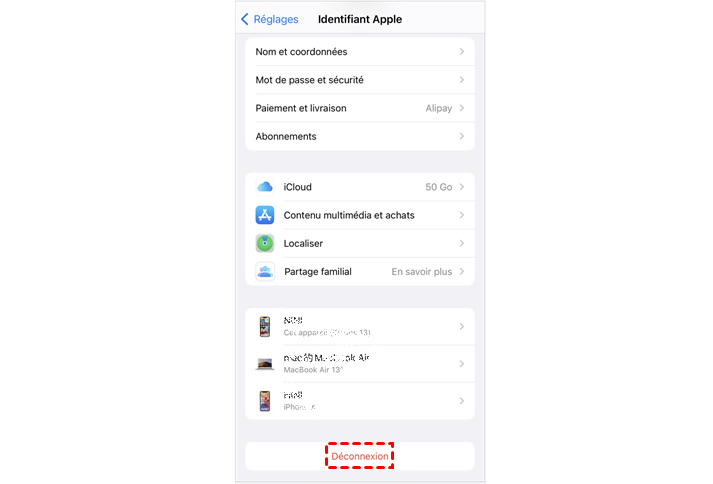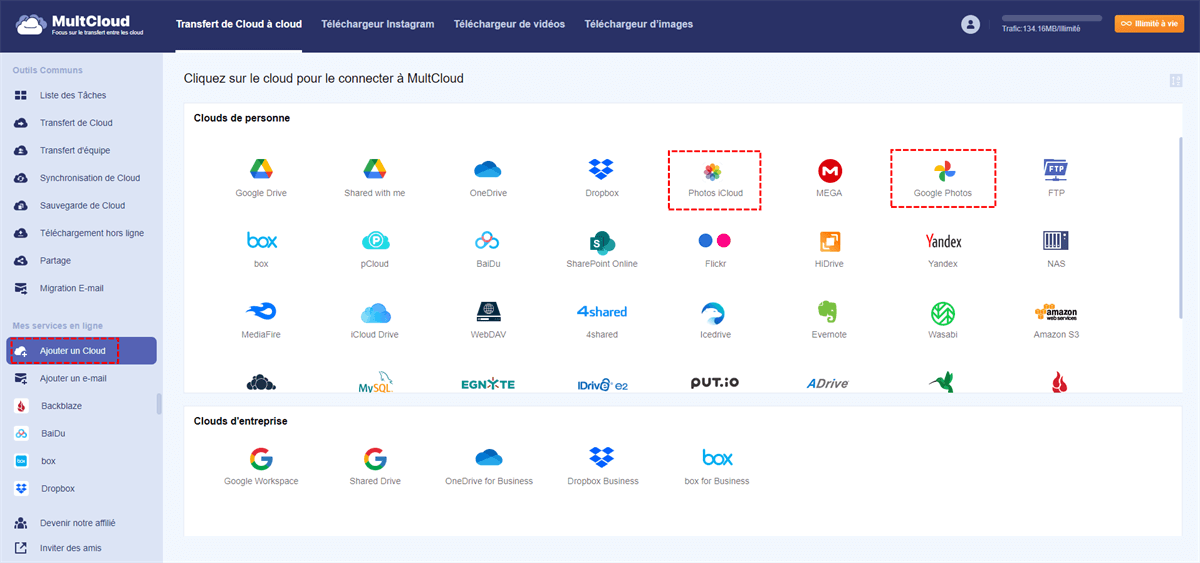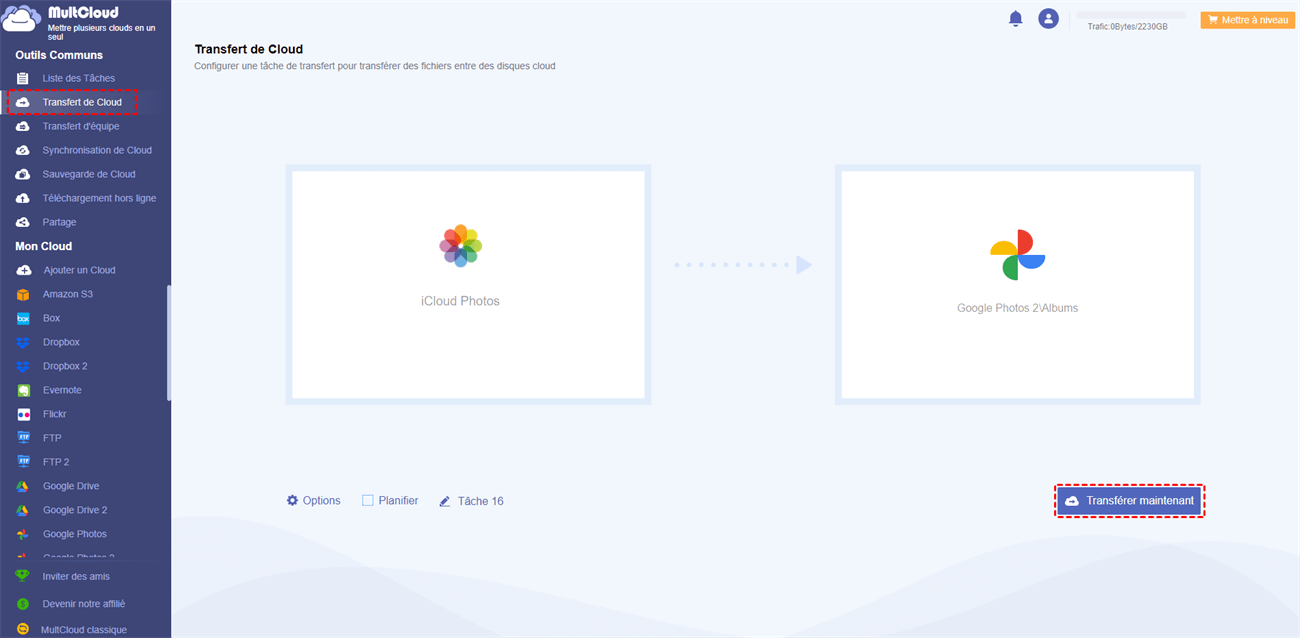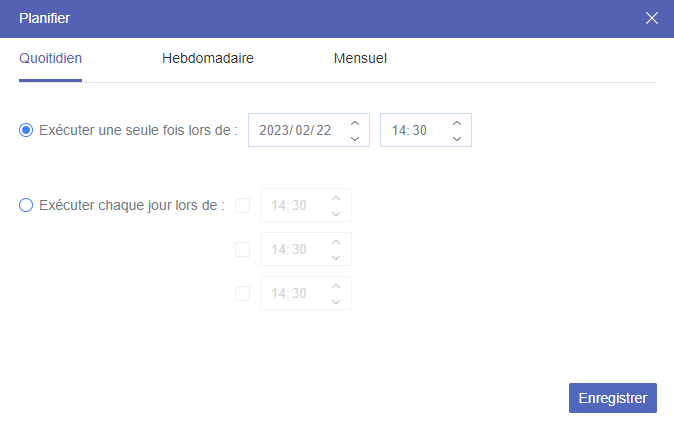Préface
Photos iCloud est le meilleur endroit pour stocker en ligne les photos de votre iPhone/iPad/Mac. La photothèque iCloud ou flux de photos vous permet de stocker des photos et des vidéos et de les partager avec plusieurs appareils et davantage d'utilisateurs Apple. En activant Photos iCloud sur les appareils iOS et macOS, toutes les photos et vidéos sont stockées en ligne de manière sécurisée et mises à jour sur votre iPhone, iPad, Mac, Apple TV, iCloud.com, etc. pour être visualisées et restaurées.
Cependant, il peut arriver que les photos stockées dans iCloud ne s'affichent pas sur l'iPhone ou l'iPad. Les photos et les vidéos ne s'affichent pas sur le nouvel iPhone après une restauration ou une migration ? Quelle que soit la situation, vous trouverez des solutions utiles dans ce guide complet.
Pourquoi mes Photos iCloud ne chargent pas ?
Mes photos ne se chargent pas sur iCloud
J'ai récemment acheté un espace de stockage iCloud de 200 Go par mois. L'objectif est de synchroniser toutes les photos et vidéos entre mon iPhone et mon Mac. Cependant, mes photos iCloud ne s'affichent pas dans l'application Photos de mon iPhone, même après avoir vérifié tous les paramètres correspondants. Ai-je encore mal configuré certaines options ?
- Question de la Communauté Apple
Le problème de la non-synchronisation des photos iCloud sur l'iPhone a plusieurs causes que vous n'avez peut-être pas remarquées auparavant.
- Le fonctionnement de Photos iCloud nécessite une connexion Internet stable et de très bonne qualité. Si Photos iCloud ne s'affiche pas sur votre iPhone, il est très possible que le réseau soit faible.
- Photos iCloud ne peut s'afficher que sur différents appareils iOS et macOS avec le même identifiant Apple. Assurez-vous donc que vous avez connecté le même identifiant Apple sur tous les appareils iOS.
- Il est également possible que la fonction de synchronisation de Photos iCloud ait été désactivée sur certains de vos appareils Apple.
- Problèmes de serveur. Si le serveur est en maintenance, vous ne pourrez pas vous connecter au serveur pour synchroniser les photos.
7 solutions simples : mes Photos iCloud ne chargent pas sur mon iPhone
Vous avez synchronisé les photos et les vidéos de l'ancien iPhone avec iCloud, mais les photos iCloud ne s'affichent pas sur le nouvel iPhone ? Si Photos iCloud ne s'affichent pas sur l'iPhone, vous pouvez suivre les solutions simples ci-dessous.
1. Vérifiez les réglages d'iCloud
Assurez-vous que les réglages d'iCloud sont correctement configurés sur l'iPhone et que vous êtes connecté au même identifiant Apple sur les différents appareils iOS.
Étape 1. Sur votre iPhone, accédez à Réglages > Identifiant Apple > iCloud > Photos.
Étape 2. Assurez-vous que Photos iCloud est activé. Si c'est déjà le cas, essayez de le désactiver et de le réactiver.
2. Vérifiez la connexion réseau
La synchronisation de Photos iCloud sur l'iPhone nécessite une connexion réseau Wi-Fi stable. Si la connexion réseau de votre iPhone est mauvaise, connectez-vous à un autre réseau et réessayez.
3. Attendre le téléchargement des photos
Si vous avez récemment ajouté de nouvelles photos et vidéos à iCloud à partir d'un autre appareil Apple, la synchronisation et le téléchargement de Photos iCloud sur l'iPhone prendront peut-être un certain temps.
4. Vérifiez le stockage de l'iPhone
Si l'espace de stockage de l'iPhone est insuffisant, il se peut que Photos iCloud ne puisse pas télécharger de nouvelles photos et les afficher sur l'iPhone. Vérifiez le stockage de votre iPhone en allant dans Réglages > Général > Stockage iPhone.
5. Mettez à jour votre iPhone
Apple publie régulièrement de nouvelles mises à jour d'iOS afin d'ajouter de nouvelles fonctionnalités et de corriger les bogues. Par conséquent, en vous assurant que votre iPhone utilise la dernière version d'iOS, vous résoudrez automatiquement toutes sortes de problèmes. Pour vérifier les mises à jour, allez dans Réglages > Général > Mise à jour logicielle.
6. Déconnexion de l'identifiant Apple et reconnexion
Une autre solution simple pour que Photos iCloud ne s'affiche pas sur l'iPhone consiste à vous déconnecter de votre identifiant Apple à partir de votre iPhone et à vous reconnecter. Cela permettra d'effacer quelques petits bugs dans votre identifiant Apple et dans Photos iCloud . Il vous suffit d'aller dans Réglages > Identifiant Apple > Déconnexion. Après vous être déconnecté, reconnectez-vous avec votre identifiant Apple.
7. Redémarrez l'iPhone
Le redémarrage de l'iPhone et d'autres appareils est une autre solution facile pour les problèmes liés aux logiciels, car la plupart des problèmes peuvent être résolus par un redémarrage.
Redémarrer l'iPhone 14/13/12/11/X : Maintenez le bouton d'alimentation et l'un des boutons de volume ensemble, et faites glisser le curseur d'alimentation pour l'éteindre. Appuyez ensuite longuement sur le bouton d'alimentation pour rallumer l'iPhone.
Redémarrer l'iPhone 8/7/6/SE 2 : Appuyez longuement sur le bouton d'alimentation et faites glisser le curseur d'alimentation pour éteindre votre iPhone. Maintenez ensuite le bouton d'alimentation enfoncé pour le rallumer.
Astuce bonus : Transférer Photos iCloud vers Google Photos
Si toutes les méthodes ci-dessus ne sont pas suffisamment efficaces ou si votre espace de stockage iCloud est presque plein, vous pouvez migrer Photos iCloud vers Google Photos et d'autres services de stockage de photos en ligne afin de libérer l'espace de stockage iCloud et d'utiliser un autre cloud pour synchroniser vos photos iPhone.
Mais comment transférer efficacement Photos iCloud vers Google Photos sans rien perdre ? Un service professionnel de transfert de cloud à cloud, MultCloud, peut vous être d'une grande aide. MultCloud est un célèbre gestionnaire de fichiers en cloud qui propose des applications mobiles et des services web permettant aux utilisateurs de gérer tous les clouds en un seul endroit et de transférer des données d'un cloud à l'autre en un seul clic. Il prend désormais en charge plus de 30 clouds et services sur site tels que Photos iCloud, Amazon S3, NAS, etc.

- Transfert de Cloud : Transfert ultrarapide en 1 seul clic.
- Synchronisation de Cloud : Synchronisation unidirectionnelle, bidirectionnelle et en temps réel, ainsi que 7 autres modes de synchronisation.
- Sauvegarde de Cloud : Sauvegarde et restauration directe.
- Transfert d'équipe : Migration en masse entre les clouds d'entreprise.
- Autres : Planifications, filtres, gestion de fichiers, etc.
Transférer Photos iCloud vers Google Photos via MultCloud
Étape 1. Installez l'application iOS MultCloud ou ouvrez le site web MultCloud pour vous inscrire.
Étape 2. Cliquez sur Ajouter un Cloud et choisissez l'icône Photos iCloud, puis connectez-vous avec votre identifiant Apple et passez par l'authentification à deux facteurs pour ajouter Photos iCloud à MultCloud. Ensuite, ajoutez Google Photos et d'autres clouds de la même manière.
Étape 3. Allez sur la page de Transfert de Cloud, sélectionnez des photos, des vidéos ou des albums dans Photos iCloud en tant que source, et sélectionnez un endroit dans Google Photos en tant que destination. Cliquez ensuite sur Transférer maintenant et MultCloud déplacera les données sélectionnées de Photos iCloud vers Google Photos dès que possible.
Conseils :
- 5 Go de trafic de données vous sont offerts gratuitement. Pour obtenir plus de trafic de données et une vitesse de transfert fulgurante, vous pouvez vous abonner à des plans MultCloud premium.
- Dans la section de Planifier, vous pouvez choisir des plans quotidiens, hebdomadaires ou mensuels pour le transfert automatique de Photos iCloud vers Google Photos.
Conclusion
Après avoir lu les différentes solutions pour le problème « mes Photos iCloud ne chargent pas », vous pouvez choisir les solutions en fonction de vos conditions spécifiques et suivre le guide clair pour faire apparaître avec succès les photos iCloud sur l'iPhone.
En outre, si vous craignez qu'iCloud ne cause des problèmes similaires à l'avenir, vous pouvez utiliser la fonction de Synchronisation de Cloud de MultCloud pour synchroniser Photos iCloud et Google Photos ou d'autres clouds sans risque de perte de données.
Clouds supportés par MultCloud
-
Google Drive
-
Google Workspace
-
OneDrive
-
OneDrive for Business
-
SharePoint
-
Dropbox
-
Dropbox Business
-
MEGA
-
Google Photos
-
iCloud Photos
-
FTP
-
box
-
box for Business
-
pCloud
-
Baidu
-
Flickr
-
HiDrive
-
Yandex
-
NAS
-
WebDAV
-
MediaFire
-
iCloud Drive
-
WEB.DE
-
Evernote
-
Amazon S3
-
Wasabi
-
ownCloud
-
MySQL
-
Egnyte
-
Putio
-
ADrive
-
SugarSync
-
Backblaze
-
CloudMe
-
MyDrive
-
Cubby